Để có thể làm việc hiệu quả và bảo vệ mắt khi sử dụng máy tính, các bạn cần phải chỉnh lại độ sáng màn hình cho phù hợp. Thế nhưng, máy tính của bạn lại xảy ra lỗi không thể chỉnh được độ sáng màn hình. Có rất nhiều nguyên nhân dẫn đến lỗi này nhưng phần lớn là do driver bị lỗi hoặc không tương thích khi các bạn nâng cấp từ Win 7, 8.1 lên Win 10. Để biết cách sửa lỗi không chỉnh được độ sáng màn hình trên Windows 10/8.1/7 các bạn lần lượt làm theo trình tự bên dưới nhé.

Sửa lỗi không chỉnh được độ sáng màn hình Win 10/8.1
– Bước 1: Các bạn click chuột phải vào Start –> chọn Device Manager.
– Bước 2: Khi hộp thoại Device Manager hiện ra, các bạn bấm nhấp đúp chuột trái vào mục Display adapters. Tiếp đến, các bạn click chuột phải vào VGA Intel HD rồi chọn Update Driver Software để hệ thống tiến hành nâng cấp driver.

– Bước 3: Lúc này hệ thống sẽ đưa ra cho các bạn 2 lựa chọn để nâng cấp driver. Các bạn bấm chọn Search automatically for updated driver software để hệ thống tự động tìm kiếm driver còn thiếu hoặc nâng cấp lên phiên bản mới nhất.
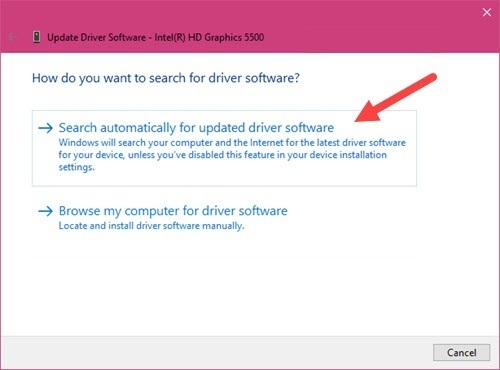
– Bước 4: Cuối cùng các bạn ngồi chờ ít phút để hệ thống tự động nâng cấp và sửa lỗi driver. Sau khi nâng cấp xong, các bạn chọn Close và tiến hành khởi động lại máy tính.
* Trong trường hợp đã làm theo các bước trên rồi nhưng vẫn chưa khắc phục được lỗi này thì phải làm sao?
– Nếu ai gặp phải trường hợp này thì chịu khó quay trở lại bước 3 và bấm chọn vào Browse my computer for driver software.
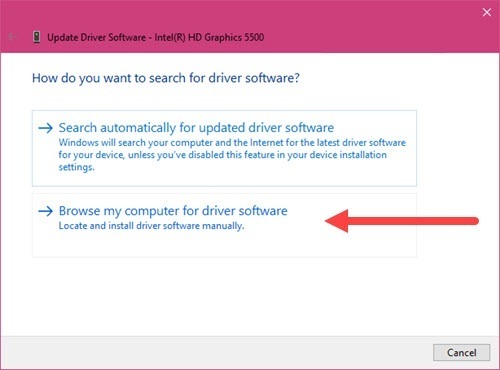
– Tiếp đến, bấm chọn vào mục Let me pick from a list of device drivers on my computer.
– Bước kế tiếp các bạn tick chọn vào mục Show compatible hardware. Sau đó click chọn vào Microsoft Basic Display Adapter rồi nhấn Next để bắt đầu cài đặt driver này.

– Sau khi hệ thống cài đặt xong driver, các bạn khởi động lại máy tính và tận hưởng thành quả thôi.
Xem thêm:
- Sửa lỗi pin laptop báo plugged in, not charging trên Windows 10/8.1/7
- Cách cài đặt thông báo hết pin cho Laptop Windows 7/8.1/10
Sửa lỗi không chỉnh được độ sáng màn hình Win 7
– Vào Start –> nhập từ khóa devmgmt.msc vào ô tìm kiếm. Khi kết quả hiện ra, các bạn click chọn mục có tên devmgmt để tiến hành mở hộp thoại Device Manager.
– Tại hộp thoại Device Manager, các bạn nhấp đúp chuột trái vào mục Monitors.
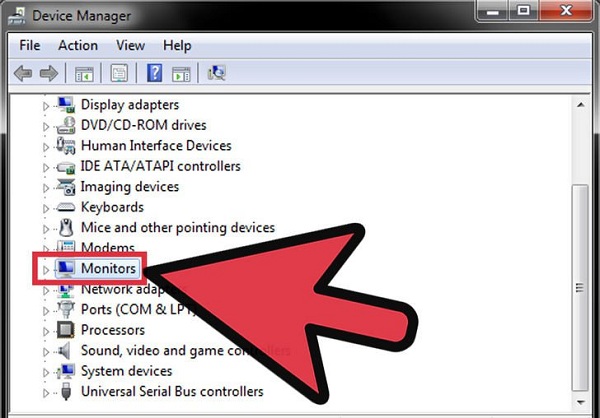
– Tiếp đến, các bạn click chuột phải vào mục Generic PnP Monitor rồi chọn Properties.

– Trong giao diện hộp thoại Generic PnP Monitor, các bạn nhấn chọn mục Driver.
– Sau đó, các bạn click chuột trái vào mục Uninstall. Ngay lặp tức một thông báo hiện lên, các bạn tiến hành tick chọn vào Delete the driver software for this device rồi bấm Ok để xác nhận thao tác.
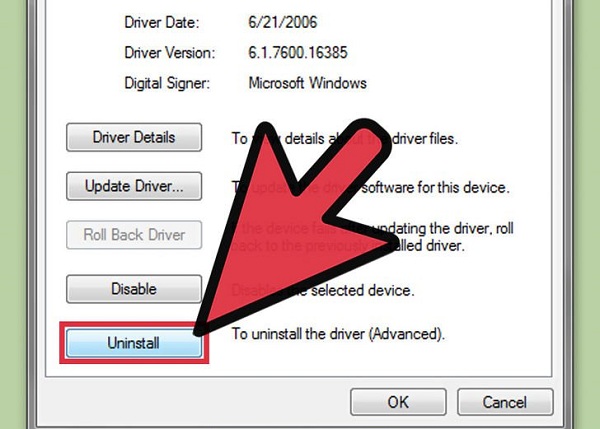
– Các bạn ngồi chờ ít phút để hệ thống tiến hành gỡ cài đặt Driver. Sau khi đã hoàn tất quá trình gỡ Driver, các bạn sẽ không còn nhìn thấy mục Monitors trong hộp thoại Device Manager.
– Bước tiếp theo các bạn click chọn vào mục Scan for hardware changes (Có biểu tượng hình kính lúp và máy tính nằm chồng lên nhau) giống như hình bên dưới. Ngay khi click vào mục này, hệ thống sẽ tiến hành quét những phần cứng mới được cài đặt trên hệ thống. Quá trình quét này cũng sẽ tự động cài đặt lại Driver Microsoft cơ bản còn thiếu trên máy tính.

– Sau khi quá trình quét kết thúc, các bạn sẽ nhìn thấy mục Monitors xuất hiện lại trong hộp thoại Device Manager. Sau đó, các bạn cũng tiến hành khởi động lại máy tính.
– Cuối cùng, các bạn click chuột phải vào biểu tượng pin rồi chọn mục Adjust screen brightness. Sau đó, nhìn xuống cuối màn hình để tiến hành tùy chỉnh độ sáng cho màn hình máy tính tại mục Screen Brightness.
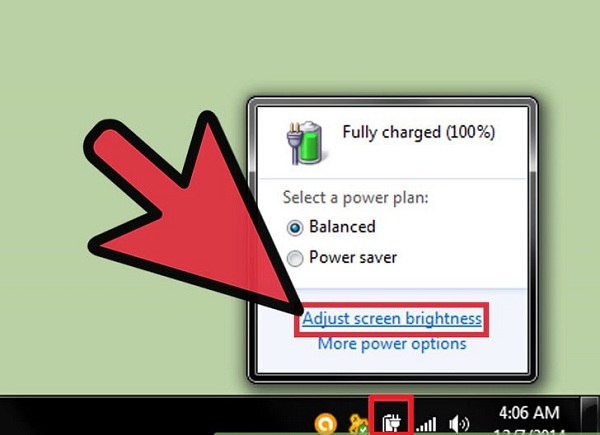
Lời kết
Với một bài viết đầy đủ, chi tiết và dễ hiểu như vậy, mình tin rằng bạn nào xem qua cũng đều có thể thực hiện được. Nếu bạn đang sử dụng hệ điều hành Win 10 và bị lỗi không chỉnh được độ sáng màn hình thì xem hướng dẫn cách khắc phục lỗi cho Win 10. Nếu lỗi xảy ra trên Win 7 hoặc Win 8 thì xem hướng dẫn cách xử lý lỗi tại hệ điều hành đó. Cuối lời, mình chúc các bạn thành công!






